בהתאם למטרות הספציפיות של כתיבת גושי טקסט בודדים או כתובות, עדיף להשתמש בסגנונות גופן שונים. זה יגרום להם להיראות יותר אקספרסיביים, ולקורא יהיה קשה יותר לטעות בהבנת משמעות הכתובת. אחת הדרכים לעזור לך להבין נכון טקסט כתוב היא להשתמש בגופן חוצה.
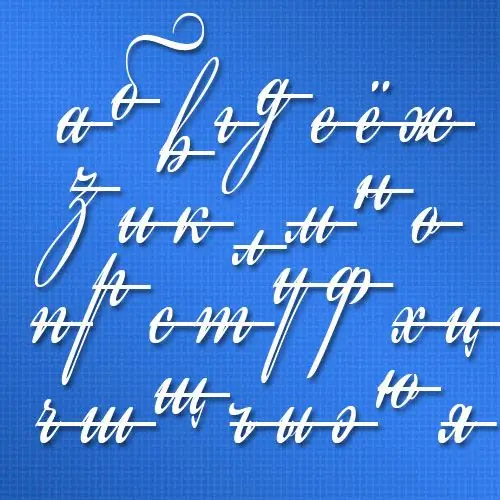
הוראות
שלב 1
בעורך הטקסט של Microsoft Word בחר את הטקסט שברצונך לחצות, לחץ באמצעות לחצן העכבר הימני ובחר את שורת הגופן מתפריט ההקשר. ייפתח חלון עם הגדרות שונות בשתי כרטיסיות. בקטע "שינוי" בכרטיסייה "גופן", תיבת הסימון הראשונה מספקת את סוג האותיות הדרוש לך. סמן את התיבה ולחץ על כפתור "אישור".
שלב 2
בעורך הגרפיקה Adobe Photoshop, לחץ על שכבת הטקסט שאת הגופן שלה ברצונך להעביר, ואז הרחב את החלק "חלון" בתפריט. עליכם לבחור בשורת "סמל" בו כדי לפתוח את החלונית בה תוכלו לשנות את פרמטרי הטקסט בשכבה שנבחרה. בשורה השנייה מלמטה בלוח זה יש פיקטוגרמות, שכל אחת מהן מצוירת באות הלטינית T בכתיב שונה. מכתב החיתוך ברשימה זו ממוקם במקום האחרון. לחץ על הסמל הימני ביותר וקבל את התוצאה הרצויה - טקסט התווית יחוצה.
שלב 3
בעורך ה- HTML, אתה יכול להעביר את הטקסט דרך חריגה על ידי הצבתו בין תגי הפתיחה והסגירה (ו-). חלק מהקוד עם טקסט חוצה עשוי להיראות כך: זהו טקסט חוצה
שלב 4
בעורך CSS, כדי לתאר את הסגנון של כל גוש טקסט חוצה בדף HTML, הצב את מאפיין קישוט הטקסט בבורר המתאים והגדר אותו לשורה. לדוגמה, כך: p {text-decoration: line-through;} כתוצאה מכך, כל טקסט שמוצב בדף באמצעות תג הפיסקה () יוצג בגופן חוצה:
פיסקה שלמה של טקסט חוצה






